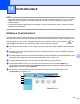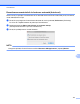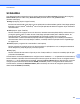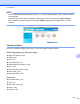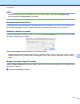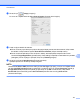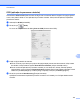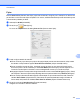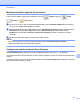Software User's Guide
Table Of Contents
- Ghidul utilizatorului de software
- Modele aplicabile
- Definiţia notelor
- Notă referitoare la întocmire şi publicare
- NOTĂ IMPORTANTĂ
- Cuprins
- Windows®
- 1 Imprimarea
- Utilizarea driverului pentru imprimanta Brother
- Caracteristicile
- Selectarea tipului corect de hârtie
- Imprimarea, scanarea şi trimiterea faxurilor în acelaşi timp
- Ştergerea datelor din memorie
- Status Monitor
- Setările driverului de imprimantă
- Accesarea setărilor driverului de imprimantă
- Fila cu setările de bază
- Fila Avansat
- Fila Profiluri de imprimare
- Fila de întreţinere
- Asistenţa
- Folosirea aplicaţiei FaceFilter Studio de la REALLUSION pentru imprimarea fotografiilor
- Deschiderea programului FaceFilter Studio în timp ce aparatul dumneavoastră Brother este pornit
- Deschiderea programului FaceFilter Studio când aparatul dumneavoastră Brother este oprit
- Imprimarea unei imagini
- Portret inteligent
- Corectarea ochilor roşii
- Imprimarea listei cu expresii
- Dezinstalarea FaceFilter Studio
- 2 Scanarea
- Scanarea unui document folosind driverul TWAIN
- Scanarea unui document folosind driverul WIA
- Scanarea unui document folosind driverul WIA (Pentru utilizatorii Windows® Photo Gallery (Galerie fo ...
- Utilizarea aplicaţiei Nuance™ PaperPort™ 12SE
- Vizualizarea elementelor
- Organizarea elementelor dumneavoastră în directoare
- Legături rapide către alte aplicaţii
- Nuance™ PaperPort™ 12SE permite convertirea textului din format imagine într-un format editabil
- Importarea elementelor din alte aplicaţii
- Exportarea elementelor în alte formate
- Dezinstalarea aplicaţiei Nuance™ PaperPort™ 12SE
- Utilizarea programelor BookScan Enhancer şi Whiteboard Enhancer de la REALLUSION
- 3 ControlCenter4
- Prezentare generală
- Utilizarea ControlCenter4 în Modul acasă
- Fila Foto
- Fila Scanare
- Fila PC‑FAX (pentru modelele MFC)
- Fila Setări dispozitiv
- Fila Asistenţă
- Utilizarea ControlCenter4 în modul avansat
- Fila Scanare
- Fila PC-Copiere
- Fila Foto
- Fila PC‑FAX (pentru modelele MFC)
- Fila Setări dispozitiv
- Fila Asistenţă
- Fila Particularizare
- 4 Instalare de la distanţă (pentru modelele MFC)
- 5 Programul software Brother PC‑FAX (pentru modelele MFC)
- 6 PhotoCapture Center™
- 7 Setările pentru paravanul de protecţie (pentru utilizatorii de reţea)
- 1 Imprimarea
- Apple Macintosh
- 8 Imprimarea şi trimiterea faxurilor
- 9 Scanarea
- 10 ControlCenter2
- 11 Setare de la distanţă şi PhotoCapture Center™
- Utilizarea butonului de scanare
- 12 Scanarea folosind cablul USB
- 13 Scanarea în reţea
- Înainte de a utiliza funcţia de scanare în reţea
- Utilizarea butonului Scan (Scanare) în reţeaua dumneavoastră
- Scanarea către e‑mail (PC)
- Scanarea către serverul de e-mail (pentru modelele MFC)
- Definirea noilor setări implicite pentru Scanare către serverul de e‑mail
- Scanarea către imagine
- Scanare către OCR
- Scanarea către fişier
- Scanarea către FTP
- Scanarea către FTP folosind profilurile pentru serverele FTP
- Scanare către reţea (Windows®)
- Utilizarea protocolului Web Services (Servicii web) la scanarea în reţea (Windows Vista® SP2 sau o v ...
- Index
- brother ROM
ControlCenter2
170
10
Fişier
Butonul Scan to File (Scanare către fişier) vă permite să scanaţi o imagine şi să o salvaţi într-un director de
pe hard disc în orice format de fişier compatibil. Prin urmare, această caracteristică permite arhivarea uşoară
a documentelor păstrate pe hârtie.
a Selectaţi fila SCAN (SCANARE).
b Faceţi clic pe (File (Fişier)).
Pe ecran va fi afişată caseta de dialog Scan to File (Scanare către fişier).
c Puteţi configura setările de scanare.
Pentru a scana şi apoi decupa o porţiune din pagină după prescanarea documentului, bifaţi caseta
de validare corespunzătoare opţiunii Show Scanner Interface (Afişare interfaţă scaner).
Pentru a modifica numele de fişier, introduceţi numele de fişier pe care doriţi să îl folosiţi pentru
document (maxim 100 de caractere) în caseta File Name (Denumire fişier). Numele fişierului va fi
format din numele fişierului introdus la care se adaugă data curentă şi un număr secvenţial.
Alegeţi tipul fişierului corespunzător imaginii salvate din meniul contextual File Type (Tip fişier). Puteţi
salva fişierul în directorul implicit sau puteţi alege directorul preferat făcând clic pe Browse (Navigare).
Pentru a afişa unde este salvată imaginea scanată după ce aţi încheiat scanarea, bifaţi caseta de
validare Show Folder (Afişare dir
ector). Dacă doriţi să specificaţi destinaţia imaginii scanate de
fiecare dată, bifaţi caseta de vlalidare Show Save As window (Afişare fereastră Salvare ca).
d Faceţi clic pe butonul Start Scanning (Începeţi scanarea).
Imaginea va fi salvată în directorul selectat.